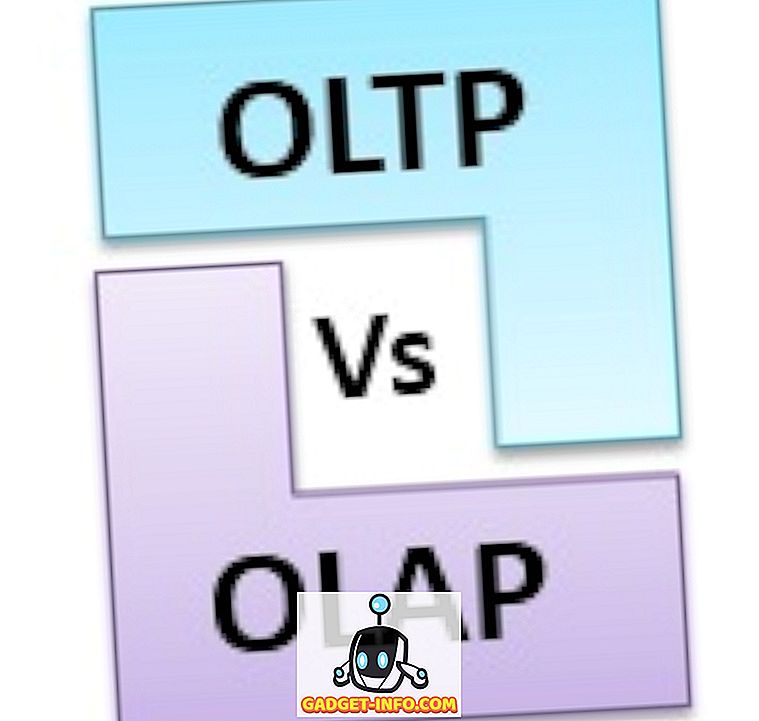iPhone Xがついに登場し、それには大量の新機能が付属しています。 ディスプレイはベゼルなしになり、カメラにはDual-OISが搭載され、革命的な(少なくともAppleによると)Face IDもあります。 しかし、もっと待ってください。 世界を席巻してきたiPhone Xの最大の特徴の1つは、Animojiです。 絵文字はあなたの感情を表現するのに最適な方法ですが、Animojiは絵文字の顔を使ってあなたの顔の表情のライブビデオを作成することによって物事をレベルアップします。 あなたがiPhone Xを所有しているなら、あなたはこの機能に恋をしたに違いないと確信しています。 残念ながら、それはAppleなので、あなたのデバイス上でこれらのAnimojisをローカルに保存する方法に関する明確な情報はありません。 私たちがあなたを助けるためにここにいるので、まあ、心配しないでください。 あなたのiPhone Xにこれらの素敵なAnimojiビデオを簡単に保存する方法についての私達のガイドのために読んでください:
Animojiの動画をiPhone Xに保存する
- まず始めに、 iMessagesを開きます。 あなた自身のAnimojiを作成するために「App Store」アイコンをタップしてください。
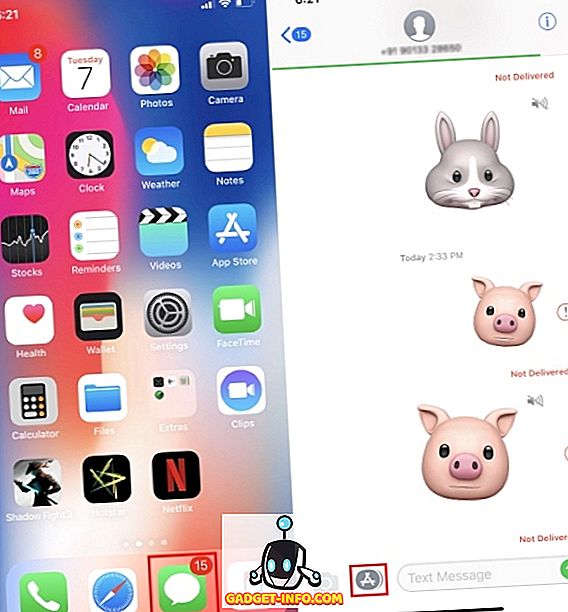
- Animojiを作成したら、矢印キーをタップして連絡先に送信します 。
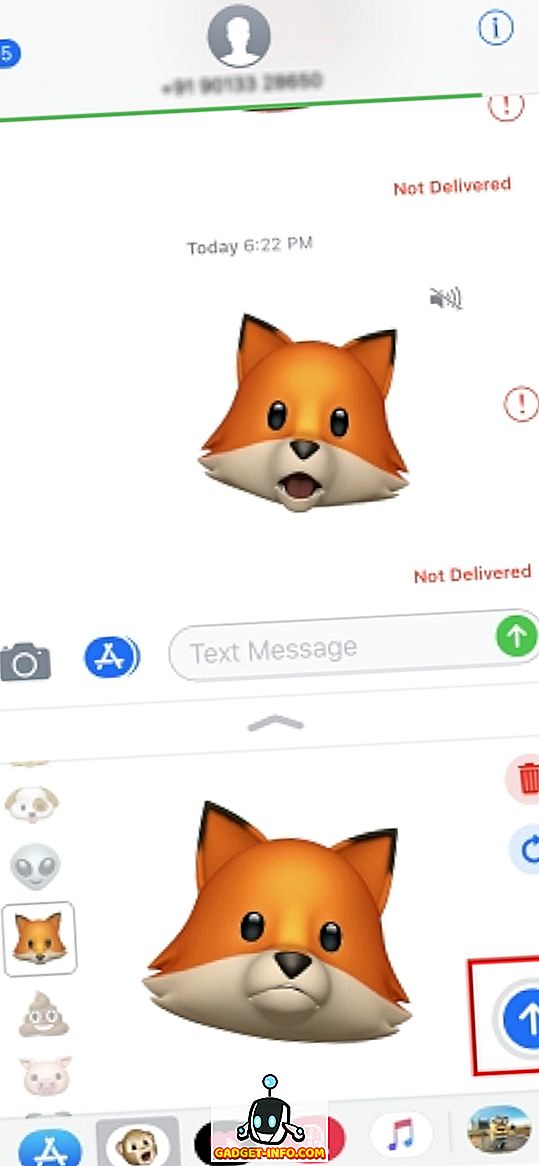
- 今、 以前に送信されたAnimojiをタップして全画面表示で開きます。 左下の「共有」アイコンをタップします。

- これで共有メニュー全体が表示されます。 あなたのデバイスにAnimojiビデオを保存するために「Save video」をタップしてください。
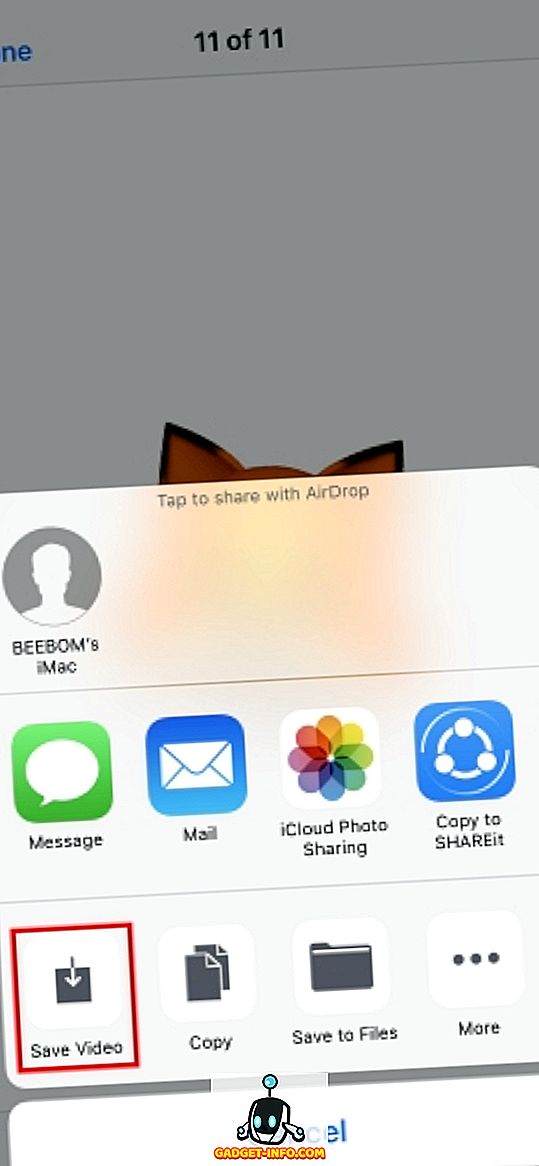
- 以上です。 これでAnimojiビデオがあなたのデバイスに保存されました。 あなたは写真アプリを介してそれにアクセスすることができます。

あなたのAnimojisを記録、保存、そして共有する
アニモジス自体がすばらしい機能であることは間違いありません。 上記のトリックを使用すると、それらのAnimojiビデオを保存して、友達と共有することができます。 世界中の人々が、複数のクリップを組み合わせて独自のAnimoji Karaokeビデオを作成し始めています。 その核心は少しばかげていますが、それでもまだ楽しいことです。 あなたはどうですか? アニモジスについてのあなたの経験について、以下のコメントで教えてください。